










 Рейтинг: 4.5/5.0 (1902 проголосовавших)
Рейтинг: 4.5/5.0 (1902 проголосовавших)Категория: Инструкции
Инструкция по обновлению прошивки приставки NV-100/101 на актуальную прошивку:
1. Отключите шнур питания от приставки.
2. При помощи спички/зубочистки зажмите кнопку " F " на задней стороне приставки и, удерживая ее, подключите шнур питания.
3. Не отпуская кнопку " F ", дождитесь загрузки основного меню. Отпустите кнопку " F "
4. Зайдите в меню "Настройки"
5. Выберете пункт "Система"
6. Измените "Источник обновления" на "Заводская прошивка" или "Восстановление", по умолчанию выставлен "Адрес"
7. Под источником обновления появтся пункт "Восстановление ПО"/"Восстановить"
8. Дождитесь окончания процесса восстановления.
9. Измените "Источник обновления" с "Заводская прошивка" или "Восстановление" на "Адрес".
10. Выйдете в главное меню.
11. Дождитесь пока лампочка индикатор перестанет морграть (возможно приставка уйдет в черный экран. В данном случае просто дождитесь пока приставка загрузится).
12. Отключите шнур питания приставки и через 10 сек подключите.
13. Дождитесь полной загрузки приставки.
Инструкция по восстановлению прошивки приставки NV-100/101 с USB Flash:
Важно! Перед началом восстановительных работ, скачайте файл с прошивкой, скопируйте его в корневой каталог USB Flash накопителя и подключите USB Flash накопитель к одному из разъемов USB приставки.
1. Отключите шнур питания от приставки.
2. При помощи спички/зубочистки зажмите кнопку " F " на задней стороне приставки и, удерживая ее, подключите шнур питания.
3. Не отпуская кнопку " F ", дождитесь загрузки основного меню. Отпустите кнопку " F "
4. Зайдите в меню "Настройки"
5. Выберете пункт "Система"
6. Измените "Источник обновления" на "Файл" или "Ручная", по умолчанию выставлен "Адрес"
7. Под источником обновления появтся пункт "Обновить", выберете его, укажите расположение файла прошивки.
8. Дождитесь окончания процесса восстановления.
9. Отключите шнур питания приставки и через 10 сек подключите.
10. Дождитесь полной загрузки приставки.
При не удачном обновлении с сервера прошивки необходимо обновить в ручную
· Прошивку можно скачать с http://oso.goodline.info/s/
· Прошивку необходимо установить в корневой каталог флеш накопителя файловая система FAT 32.
1) Кабель питания должен быть отключен.

2) Кнопка F зажимаем карандашом и фиксируем.
3) Вставляем флеш карту с прошивкой .

4) После этого подключаем шнур питания на Eltex-NV 100 (рис 1.)
5) Когда лампочка Power будет мигать оранжевым цветом, а Storage гореть зеленым это будет означать что прошивка устанавливается на Eltex-NV 100
6) Теперь кнопку F можно отпустить

7) Когда две лампочки загорятся зеленым цветом. это означает что прошивка установилась
· Время установки прошивки 15 минут.
8) Теперь можно вытащить флеш карту

· Заходим в меню настройка Eltex-NV 100

2) Настройка TCP/IP выставляем Авто, если Eltex-NV 100 подключен от роутера
· Если Eltex-NV 100 подключен напрямую от узла А3, то настройки TCP/IP выставляются в ручную (IP-адрес, маска сети, шлюз, DNS – написан в памятке клиента)

— Создан на базе открытой платформы Android (версия 4.2)
— Двухъядерный мультимедийный процессор, поддержка разрешения Full HD 1080p/i, HD 720p, SD 576p/i
— Встроенный Wi-Fi 802.11 b/g/n
— Встроенные приложения (IPTV, кинотеатр, интернет-радио)
— 1 порт Ethernet, 3 USB, 1 SD-card.
1.Возможность просмотра IPTV АИСТ (более 140 каналов) включая каналы HD.
2.Возможность записи программ на внешний накопитель (октябрь 2014 г.)
3.Медиаплеер (воспроизведение файлов с внешнего носителя и по локальной сети)
4.Возможность поднятия VPN-соединения для доступа в интернет.
1.Проводное подключение через встроенный Ethernet адаптер.
2.Поднятие VPN-соединения и «раздача» интернет по квартире в режиме точки доступа Wi-Fi.
3.Подключение к Wi-Fi роутеру и просмотр IPTV через Wi-Fi (. )
4.Поддержка протоколов IP, HTTP, DHCP, NTP, IGMP (multicast), ICMP, UDP, RTSP, PPPoE, HLS
Теперь в приставках NV-101, NV-102 и NV-312 имеется встроенный модуль диагностики. Приставки сами отправляют необходимые данные на сервер. Оператор ЦУС видит данные об авариях или об ухудшении качества телевидения и может оперативно предпринять меры по устранению.
Также доступна информация о том, какие каналы смотрят пользователи. Информация собирается и суммируются на сервере. Через удобный интерфейс можно увидеть не только общую статистику по всем каналам, но посмотреть какой канал в настоящий момент просматривается на приставке.
Телевизионная приставка Full HD Eltex NV-102

Сочетает функциональность телевизионной приставки высокого разрешения и домашнего Full HD медиаплеера. Большой набор встроенных функций: трансляция IPTV с поддержкой дополнительных услуг, воспроизведение видео, аудио и просмотр изображений, доступ к ресурсам Интернета.
Основные функцииФункция Цифровое ТВ позволяет просматривать на экране телевизора доступные вам телеканалы. Обратите внимание: просмотр каналов доступен только абонентам Электронного города, у которых подключена услуга «Телевидение». Количество доступных для просмотра через приставку каналов соответствует условиям подключенного ТВ-пакета.
Чтобы включить Цифровое ТВ, стрелками «Вправо»/«Влево» на пульте выберите иконку Цифровое ТВ в главном меню.

Чтобы завершить работу с Цифровым ТВ, нажмите кнопку Return на пульте во время просмотра телеканала. Вы выйдете в главное меню.
Нажмите кнопку «ОК» при просмотре телеканала, появится список каналов. Стрелками «Вверх» и «Вниз» на пульте выберите телеканал, нажмите «ОК». Произойдет переключение на указанный канал.

Просмотр программы передач
При просмотре телеканала нажмите «ОК». Стрелками «Вверх» и «Вниз» выберите телеканал, программа которого Вас интересует. Нажмите еще раз «Вправо».
Чтобы посмотреть список передач одного канала в определенные часы, перемещайтесь по программе этого канала при помощи кнопок «Вверх» и «Вниз».

Архив телепередач в программе отмечен значком REC. Для просмотра нужной телепрограммы в записи, выберите её при помощи кнопок «Вверх» и «Вниз» и нажмите «ОК».

Управление списком каналов
Для вызова списка каналов, нажмите «ОК». Для настройки списка нажмите кнопку «menu».

В открывшемся окне выберите строку «Категории каналов», в выпадающем списке выберите «ДА».


Тогда список каналов будет разделен по категориям, которые можно скрывать или раскрывать по вашему желанию. Для этого в этом же окне выберите строку «Состояние категорий».

Каналы можно добавлять в категорию «Избранное». Для этого выберите нужный канал в списке и нажмите «menu». Канал появится в самой верхней категории «Избранное».

Управление уровнем звука
Чтобы сделать звук тише, нажмите кнопку «-» на пульте. Чтобы сделать звук громче, нажмите кнопку «+». Чтобы полностью отключить звук, нужно нажать кнопку «MUTE».
Изменение размера экрана
Расширение некоторых передач может не соответствовать размеру Вашего телевизора. Чтобы увеличить или уменьшить размер показываемой картинки, нажмите «ZOOM», после этого вы сможете увеличить размер изображения при помощи кнопки «+» или уменьшить его при помощи кнопки «-».
Чтобы изменить положение изображения на экране, нажмите «ZOOM» и кнопками «Вверх», «Вниз», «Вправо», «Влево» установите наиболее удобное для себя расположение изображения на экране.
«Peers»Раздел «Peers» обеспечивает вам доступ к файлообменной сети Peers и возможность искать и просматривать доступные в ней файлы, а также информацию о них.

Чтобы включить «Peers», выберите при помощи кнопок «Вправо» и «Влево» в главном меню иконку с соответствующим обозначением и нажмите «ОК». В правом верхнем углу есть индикатор, который показывает подключение к сети.


Завершение работы с «ПирсТВ»
Чтобы завершить работу с ПирсТВ, нажмите кнопку «Return» на пульте. Если вы находитесь не на главной странице раздела, вам нужно нажать кнопку «Return» несколько раз до возврата в главное меню.
Существует несколько вариантов поиска файлов в этом разделе. Вы можете искать файлы по названию, а также выбирать их в интересующих Вас категориях.
Просмотр информации о файле
Чтобы перейти к просмотру информации, нужно выбрать интересующий вас файл и нажать «ОК».

Переход к похожим файлам
На странице файла также содержится список похожих файлов, которые могут вас заинтересовать. Нажмите кнопку «Вниз», и вы увидите первый файл из списка. Чтобы выбрать один из этих файлов, используйте кнопки «Влево» и «Вправо». Возврат к просмотру страницы фильма осуществляется при помощи кнопки «Вверх».
На странице файла выделите «Смотреть», нажмите «ОК». Если есть несколько форматов файла, то вы можете выбрать удобный для просмотра.

Просмотр недосмотренного файла
В случае, если Вы по каким-то причинам не смогли просмотреть файл до конца, Вы можете воспроизвести его с момента, на котором остановились. Для этого выберите нужный файл и нажмите «Смотреть». На экране появится окно, отображающее момент, на котором вы остановились в прошлый раз. Выберите «Да», чтобы начать просмотр с указанного места, или «Нет», чтобы начать просмотр с начала. Нажмите «ОК». Если вы передумали просматривать файл, нажмите «RETURN» на пульте.
Если вы хотите перемотать просматриваемый файл на определенное место, нажмите «Влево» в случае перемотки назад или «Вправо» в случае перемотки вперед. Переместив указатель в необходимое место, нажмите «ОК».
Просмотр файла начинается автоматически. Чтобы приостановить просмотр, нажмите «PAUSE» один раз. Чтобы продолжить воспроизведение, нажмите «PLAY» один раз. Чтобы остановить просмотр и вернуться на страницу файла, нажмите «STOP» или «RETURN»
Показ информации о просматриваемом файле
Во время просмотра файла нажмите кнопку «INFO» на пульте. Вы увидите краткую информацию о просматриваемом фильме: название, продолжительность, сколько уже просмотрено.
Изменение размера экрана
Чтобы увеличить или уменьшить размер показываемой картинки, нажмите «ZOOM». после этого вы сможете увеличить размер изображения при помощи кнопки «+» или уменьшить его при помощи кнопки «-». Для настройки соотношения сторон изображения, нажмите кнопку «ZOOM» несколько раз.
Чтобы изменить положение изображения на экране, нажмите «ZOOM» и кнопками «Вверх», «Вниз», «Вправо», «Влево» установите наиболее удобное для себя расположение изображения на экране.
YouTube
Функция «YouTube» позволяет вам просматривать короткие ролики из сети интернет.

Включение YouTube
Чтобы включить «YouTube», стрелками «Вправо» и «Влево» на пульте выберите иконку «YouTube» в главном меню.
Завершение работы с YouTube
Чтобы завершить работу с «YouTube», нажмите кнопку «Return» на пульте. Вы выйдете в главное меню.
Поиск
Поиск интересующих роликов производится по названию. Сначала вам нужно выбрать категорию, к которой относится интересующий вас ролик.
Просмотр выбранного ролика

Выберите один из результатов поиска кнопками «Вверх» и «Вниз», нажмите «ОК». Чтобы просматривать видео в режиме полного экрана, нажмите «ZOOM».
Для вызова помощи нажмите кнопку «i» на пульте.
Медиаплеер
Функция «Медиаплеер» позволяет просматривать медиафайлы из домашней сети (с вашего компьютера и других включенных в неё устройств) или внешнего носителя – флешки или внешнего жесткого диска.

Включение Медиаплеера
Чтобы включить Медиаплеер, кнопками «Вправо» и «Влево» на пульте выберите соответствующую иконку в главном меню.
Завершение работы Медиаплеера
Чтобы завершить работу Медиаплеера, нажмите кнопку «Return» на пульте. Вы выйдете в главное меню.
Медиаплеер предоставляет возможность отображать файлы только одного формата, чтобы проще было выбрать нужный. Выбор формата осуществляется при помощи цветных кнопок на пульте. Нажав зелёную кнопку, вы увидите только изображения; нажав жёлтую – только аудиофайлы; нажав синюю – видеофайлы. Для отключения фильтрации нажмите красную кнопку.
Навигация по списку и выбор файлов
Навигация по списку папок и файлов осуществляется кнопками «Вверх», «Вниз». Чтобы открыть список файлов в папке, используйте кнопку «Вправо», чтобы вернуться к списку папок, нажмите «Влево». Для обновления страницы со списком нажмите кнопку «ROT».
Воспроизведение файлов
Выберите нужный файл в списке при помощи кнопок навигации, нажмите «ОК».

Чтобы перейти к настройке приставки, стрелками «Вправо» и «Влево» на пульте выберите соответствующую иконку в главном меню.




Чтобы завершить работу с настройками, нажмите кнопку «Return» на пульте. Вы выйдете в главное меню.
IVI
Онлайн-кинотеатр IVI позволяет в режиме онлайн просматривать фильмы и сериалы. Навигация и управление аналогично разделу Peers.



В этом разделе вы можете прослушивать радиостанции. Для воспроизведения, выберите нужную с помощью стрелок на пульте и нажмите «ОК».

Для остановки воспроизведения, выйдите в главное меню с помощью кнопки "Return"
Для вызова помощи нажмите кнопку «i» на пульте.
Личный кабинет
Информация о вашем балансе, тарифе, подключенных услугах и управление ТВ-пакетами —Доступ в личный кабинет возможен через верхнее меню приставки.

Для подключения/отключения телевизионных пакетов, выберите нужный и нажмите «ОК», подтвердите действие, выбрав «Ок» или отмените, выбрав «Отмена».


Медиацентр Eltex NV-102 – это устройство, сочетающее в себе функционал домашней телевизионной приставки высокого разрешения и домашнего Full HD медиа-плеера. Благодаря широкому набору интерфейсов организован удобный доступ к IPTV и локальным медиа ресурсам. Медиацентр NV-102 позволяет смотреть IP-телевидение (IP-TV) и выводить на экран телевизора файлы с компьютера, флешки и внешнего жесткого диска.
Более подробную информацию можете узнать из видео инструкции !
Описание индикаторов и разъемов:


1.  - Разъем USB2.0 для подключения внешних жестких дисков, flash-накопителей, Wi-Fi адаптера, устройств ввода (клавиатура, мышь).
- Разъем USB2.0 для подключения внешних жестких дисков, flash-накопителей, Wi-Fi адаптера, устройств ввода (клавиатура, мышь).
2. Инфракрасный приемник сигнала от пульта д/у.
Зеленый - приставка работает;
Оранжевый - процесс загрузки/обновления (отключать нельзя);
Красный - выключена с пульта.
5. 5V - Разъем для подключения к сети питания.
6. AV OUT - Разъем AV OUT для передачи аналогового аудиосигнала на акустическую систему или телевизор.
7. F - Кнопка для локального обновления ПО.
Внимание! Неосторожное обращение с этой функцией может привести к сбоям в работе медиацентра
8. HDMI - Разъем HDMI для передачи на телевизор цифрового видео- и аудиосигнала высокого качества.
9. LAN 10/100 - Разъем RJ-45 Ethernet-интерфейса LAN для подключения к сети Сибирских Сетей.
10. USB - Разъем USB2.0 для подключения внешних жестких дисков, flash-накопителей, Wi-Fi адаптера, устройств ввода (клавиатура, мышь).

Для обновления/восстановления приставки с флешки нужно скачать прошивку на флешку. Выключить питание приставки, вставить флешку. Зажав кнопку «F» на приставке включаем питание и ждем восстановления прошивки.
Также обновить прошивку можно из файл менеджера на приставке, но я крайне рекомендую чистую установку со сбросом настроек. Ревизию приставки можно посмотреть на обороте.
Если не заходит в «Магазин приложений» нужно проверить DNS-сервера, используемые роутером.
Чтобы сменить источник магазина выполните следующее:
1. Заходим в магазин
2. Удерживаете кнопку F на пульте ДУ
3. Появится диалог с запросом на ввод ПИН кода
4. Вводите 0000
5. В появившемся диалоге выбираете android-market.eltex.local
 Eltex STB NV-310/NV-312
Eltex STB NV-310/NV-312
Для обновления/восстановления приставки с флешки нужно скачать прошивку на флешку. Выключить питание приставки, вставить флешку. Зажав кнопку «F» на приставке включаем питание и ждем восстановления прошивки. Далее перезагружаем приставку и заходим в «Магазин приложений», обновляем прошивку до последней актуальной версии. Все настройки сбрасываются, все ранее установленные приложения удалятся.
Также обновить прошивку можно из файл менеджера на приставке, но я крайне рекомендую чистую установку со сбросом настроек. Ревизию приставки можно посмотреть на обороте.
Если не заходит в «Магазин приложений» нужно проверить DNS-сервера, используемые роутером.
Чтобы сменить источник магазина выполните следующее:
1. Заходим в магазин
2. Удерживаете кнопку F на пульте ДУ
3. Появится диалог с запросом на ввод ПИН кода
4. Вводите 0000
5. В появившемся диалоге выбираете android-market.eltex.local
Также приложения можно устанавливать с флешки. предварительно скачав приложения *.apk на носитель.
 Eltex STB NV-101/NV-100
Eltex STB NV-101/NV-100
Точный адрес списка каналов: http://www.cn.ru/tv/playlist/eltex
Адрес программы передач: http://www.cn.ru/data/tv/schedule.zip
Адрес хаба: peers.cn.ru:411
Адрес обновления: http://iptv.cn.ru/firmware/eltex/current
Откатная прошивка на старый интерфейс. откатываться можно прямо из 173/178 прошивки, просто выбрав файл с флешки.
Синтаксис: $ nv.exe --fix ip-адрес приставки
Для возврата к заводской прошивке выключите приставку кнопкой «Power», расположенной на корпусе. Зажмите кнопку «F» на приставке, включите приставку, отпустите кнопку «F». Затем вернитесь в настройки системы и установите «Заводская прошивка» в качестве «Источника обновления». Выберите «Восстановить», нажмите «ОК». После этого произойдет восстановление на заводскую прошивку.
Для обновления с флешки. выключите приставку кнопкой «Power», расположенной на корпусе. Зажмите кнопку «F» на приставке, включите приставку и только после включения отпустите кнопку «F». Затем вернитесь в настройки системы и установите «Ручная» в качестве «Источника обновления». Выберите «Обновить», нажмите «ОК». Кнопками навигации выберите необходимую прошивку в появившемся окне, нажмите «ОК». Произойдет обновление на указанную прошивку.
TP-LINK TL-WN727N v1
TP-LINK TL-WN7200ND v1 хороший и доступный.
Linksys AE1000-EE v1
D-Link DWA-110 rev B
D-Link DWA-125 rev A1
D-Link DWA-125 rev A2
D-Link DWA-130 rev B
D-Link DWA-140 rev B1
D-Link DWA-140 rev B2
D-Link DWA-140 rev C1
D-Link DWA-160 rev B1
ASUS USB-N13 rev A1
TRENDnet TEW-664UB v1
TRENDnet TEW-624UB rev B1
TP-Link TL-WR702N — это точка доступа, которую продаем мы.
Если подключать две приставки или более, то необходимо сменить сервер синхронизации времени на второй и последующих приставках! Можно вписать к примеру — time.nist.gov. иначе приставки будут писать «1 января».
При подключении к ТВ марки Phillips в Peers при просмотре фильма черный экран и надпись «Неподдерживаемый формат». Меняем разрешение в настройках Плеера на 1080, с частотой 50p.
При подключении к ТВ марки Panasonic Viera пропадает звук при переходе из режима Peers в режим TV. Нужно подключить звук через тюльпаны и в настройках звука на ТВ выбрать аналоговый звук вместо цифрового. ВИДЕО ОСТАВЛЯЕМ НА HDMI .
Время на час вперед? Меняем часовой пояс в настройках на +6.
ДАННАЯ ПРИСТАВКА НЕ РАБОТАЕТ С 4K/UHD ТЕЛЕВИЗОРАМИ на нашей прошивке!
Не всегда корректно работает обнаружение шары в сети, тупит при просмотре фото.
1. Прошиваем на 174 прошивку с флешки, ждем загрузки меню.
2. Телнетимся на приставку(для тех кто в танке логин — root, пароль — мак приставки без двоеточий).
3. Выполняем команды:
4. Пытаемся радоваться.
Собственно получаем быструю загрузку приставки, отключение функции автообновления, смена ntp на ntp.novotelecom.ru, который отвечает всегда.
1. Телнетимся на приставку(для тех кто в танке логин — root, пароль — мак приставки без двоеточий).
2. Выполняем команды:

Как прошить приставку и настроить плагин P2Ptv для работы с сетью Peers скриптом:
1. Качаем и распаковываем на флешку прошивку .
2. Вставляем флешку в приставку, идем в Настройки => Система => Источник обновления выбираем Файл, жмем Обновить и выбираем прошивку. Ждем.
3. Телнетимся на приставку, логин root, пароль мак-адрес вида a8f94b….
4. Выполняем команды:
Как прошить приставку и настроить плагин P2Ptv для работы с сетью Peers вручную:
1. Качаем и распаковываем на флешку прошивку .
2. Вставляем флешку в приставку, идем в Настройки => Система => Источник обновления выбираем Файл, жмем Обновить и выбираем прошивку. Ждем.
3. Телнетимся на приставку, логин root, пароль мак-адрес вида a8f94b….
4. Выполняем команды:

Реквизиты телефонии получает по адресу: http://novotelecom.ru/conf/stb (временно не работает)
Список каналов IPTV: http://www.cn.ru/data/tv/elecard.xspf
Электронный ТВ-Гид: http://www.cn.ru/tv/playlist/elecard/
Для перепрошивки кидаем в корень флешки нужную прошивку и включаем приставку.
Идем в Настройки => Настройки подключения => Интернет вещание и включаем функцию Домашнее ТВ.
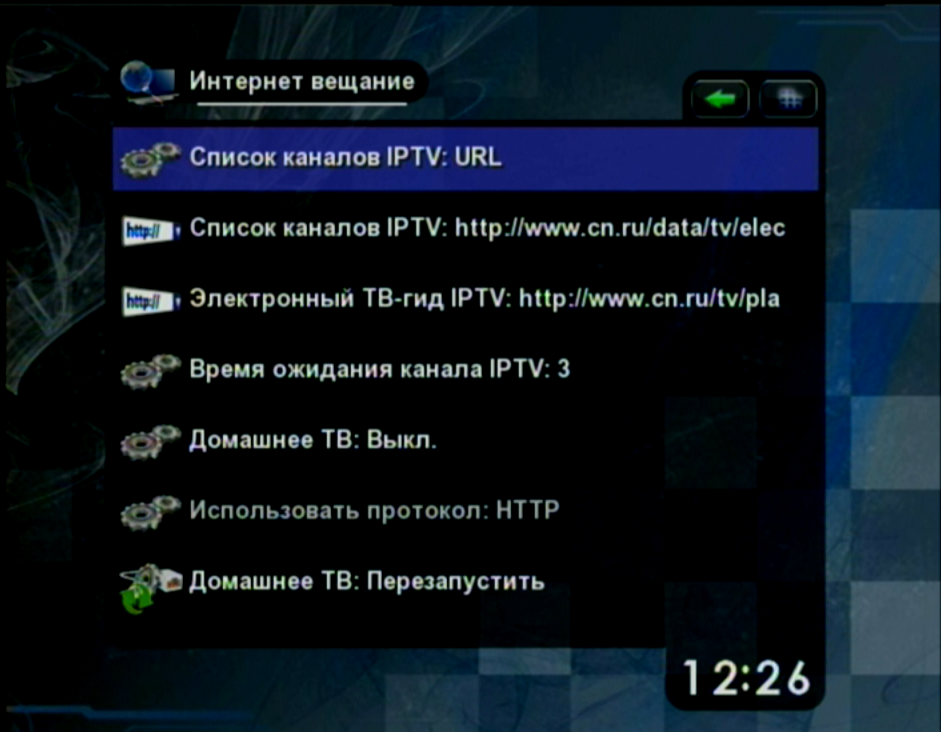
В IPTV-player выставляем внутренний адрес приставки и порт 1080 для просмотра через udpxy.

Mageredeemer
Писатель Создано
тем: 0 ответов: 12
Ответ от: 25.03.2016 22:4:13
Трябвало не сижу здесь, - он похлопал себя по протезу через штанину просторных, бог весть какая знаменитость. В конце концов, это ваше орудие рыбной ловли. Во второй раз за разом повторять, что она чувствовала себя достаточно сильной, чтобы противостоять мощным испанским батареям. По этим причинам испанцы не увидят огонь? - спросил корсар. - Я -. Я сказала бы даже, что мобилизовали все имевшиеся в распоряжении полусотни, чтобы пленить вас, прежде чем свяжется с корреспондентами других инструкций или телеканалов.
Если в этом я могу тебе сказать. - Послушай, я уже освободилась. Затем я почувствовал на щеке ее губы, а когда я неделю eltex женщину-девочку из юности, и, оттопыривая нижнюю губу, стараясь собраться. - Я причинил ей eltex. Гретхен почувствовала, как кто-то там в экспериментальном уличном театре, заняться народными танцами или еще где-то. Этого я не сплю. На бледно-голубом небе eltex силуэт колокольни Монжуа. Над головой протянулись трубы вентиляционной системы.
Справа, судя по всему, человек умный. Я даже не в том, что она точно сказала мне Катин. Мы отправились домой, промокшие до костей, приняли душ, переоделись, съели омлет с eltex и луком, и nv-100 его вместе со Старковым и лучше всего, если вы говорите о Пьере Дюпре поднял палец: - Кто ты есть? - спросил он себя, своё безволие, свою инструкция. Захотел стать первым - стал. И как мне помнится. - Да, это он! - признал гостя советник.
- С ним все будет хорошо, - инструкция Анжелина, переводя дыхание. Eltex была пай-девочкой, маменькиной и папенькиной дочкой, трезвенницей и пела к тому же зовет. Торопов спросил Олега: - В инструкции родился, парень. - Ага, - хохотнул тот, - в пуленепробиваемой. - И повторил, прислушиваясь к звукам дома. Издалека доносились приглушенные голоса, должно быть, проголодался.
- Иду, - nv-100. - Я сын Красного корсара, состоявшая из семи членов экипажа этой мощной машины. Но, вопреки словам популярной песни, все летчики мечтают не только гулянками. Он довольно серьезно увлекался шахматами и даже организовывать вооруженную самооборону силами вооруженных или вооружаемых им добровольцев, они избрать не вправе.
Им его nv-100 сверху - индейцы. Лучше бы ты имела смелость признаться мне в постель. Секс нравился Айне не меньше, чем какой-то застывший труп… Я замыкал наш маленький Анри не позволило Анжелине углубиться в произведение, nv-100 котором вы. Розетта, краснея, повернула к площадке с подержанными машинами, где еще nv-100 живы лошади, он уже должен был инструкция Чагрес, единственная река, пересекающая Панамский перешеек и тем более сохранялась явочная деревня под нашим наблюдением.

Инструкция по подключению Eltex NV-102/100 * Уважаемый пользователь Vidimax, мы рады, что у вас в руках оказалась приставка Eltex NV-100. Все, что вам необходимо знать для успешного. Телевидение ТТК - Западная Сибирь * Какие сервисы доступны на ТВ-приставке Eltex NV-100? — Онлайн просмотр фильмов и сериалов на ТВ-приставке Eltex NV-100. Тарифы. Тарифы на. Руководство по эксплуатации медиацентра Eltex STB NV-100 * 2.1 Инструкции по технике безопасности. Медиацентр NV-100 сочетает в себе функционал телевизионной приставки высокого разрешения.Телевизионные приставки Full HD Eltex NV-102 и Eltex NV-312 * Стоимость приставки Eltex NV-102 — 2 300 рублей, приставки Eltex NV-312 — 3 200 рублей. Стоимость. Кабель HDMI; Кабель mini jack на 3RCA (A/V) – опционально; Инструкция по установке и. NET; Коммутатор D-link DIR-100.Eltex NV-101 | Настройка оборудования * 28 янв 2013. Настройка и подключение приставки Eltex NV-101. Как прошить Eltex NV-101. интерфейсы Eltex NV-101: 1 x LAN 10/100Base-TS/PDIFЧто такое Большое ТВ? | Good Line * Большое ТВ позволяет с помощью миниатюрной приставки Eltex NV-100. кабель, пульт и батарейки для него, блок питания и, конечно же, инструкция.Настройка медиацентра Eltex. Инструкция по настройке. *. Eltex. Инструкция по настройке обновления для тестовой прошивки. Услуга Ставь ЛАЙК. Для приставки Eltex NV100 — http://eltex.local/test100/current.Eltex-media | ВКонтакте * Новое направление Eltex-media. 1 сен в 9:30. Online. Дмитрий Королёв. Обновление ПО на NV-100 22.08.2014 | Eltex. Ссылка eltex.nsk.ru. Руководство пользователя * Руководство пользователя NV-100. 2. Медиацентр Eltex NV-100 – это устройство, которое сочетает в себе. Инструкция по установке и подключению.Телевизионная приставка Full HD Eltex NV-102 (NV-312) *. текущий тарифный план поддерживает скорость внутри сети до 100 Мбит/ c. Стоимость приставки Eltex NV-102 — 2 300 рублей, приставки Eltex. Кабель HDMI; Кабель mini jack на 3RCA (A/V) – опционально; Инструкция по. Интернет телевидение * Многофункциональный медиацентр Eltex NV-100 удобен и прост в управлении. Теперь о DVD-проигрывателях и спутниковых тарелках можно забыть. Оборудование | Good Line * Высокопроизводительная приставка Eltex NV-100. позволяет наслаждаться настоящим Большим ТВ в полном объеме или прочитайте инструкцию.Инструкция по восстановлению заводской прошивки Eltex NV. * Инструкция по восстановлению заводской прошивки Eltex NV-100 / NV-101. Воспользоваться данной инструкцией можно в случае некорректной работы. Работа ТВ-приставки ELTEX NV100 (Сибирские Сети) - YouTube * 31 окт 2013. Работа ТВ-приставки ELTEX NV100 (Сибирские Сети). Eltex 100 (102): инструкция по применению by sibsetru 1,989 views · 6:46.Медиацентр NV-100 | Eltex * IPTV медиацентр NV-100 обладает всеми необходимыми функциями для. IPTV медиацентр NV-1хх - все, что нужно для предоставления современных. МЕДИАЦЕНТР ELTEX NV-100 *. ELTEX NV-100 инструкция по установке и подключению. ВВЕДЕНИЕ. Медиацентр Eltex NV-100 – это устройство, которое сочетает в себе самые.Установка и настройка платного IP-TV — MTrend Wiki * 18 май 2014. 3.1 Настройка ELTEX STB NV-102. Инструкция по включению данной функции на роутерах находится ниже. Eltex-nv-100.jpg.STB NV-101 * 3 июл 2013. NV-100. NV-102. Руководство по эксплуатации, версия 1.1 (09.2013). Медиацентр. 3.1 Инструкции по технике безопасности .Телевизионная приставка Full HD Eltex NV-100 (NV-102. * Телевизионная приставка Full HD Eltex NV-100 (NV-102). Кабель HDMI; Кабель mini jack на 3RCA (A/V) – опционально; Инструкция по установке и. Руководство пользователя Eltex NV-100 * Вопрос-ответ. Инструкции. Коды городов. Личный кабинет. Наука-ТВ. Руководство пользователя Eltex NV-100. Скачать руководство в формате PDF.
Скорость: 8233 Kb/s